Adobeが提供している動画編集ソフト「Premiere Pro(プレミア・プロ)」を無料で使って、無料期間中に解約する手順をスクリーンショットを交えながら解説します。
Premiere Pro(プレミアプロ)の無料プランについて
- 期間:7日間(申込日を含む)
- 期間終了後:自動的に有料プランがスタート
- 機能制限:なし
- 書き出し制限:なし
Premiere Proの無料プランは、期間が申込日を含む7日間と短いものの、機能制限や書き出し制限は一切ありません。
無料でPremiere Pro(プレミアプロ)を使う手順
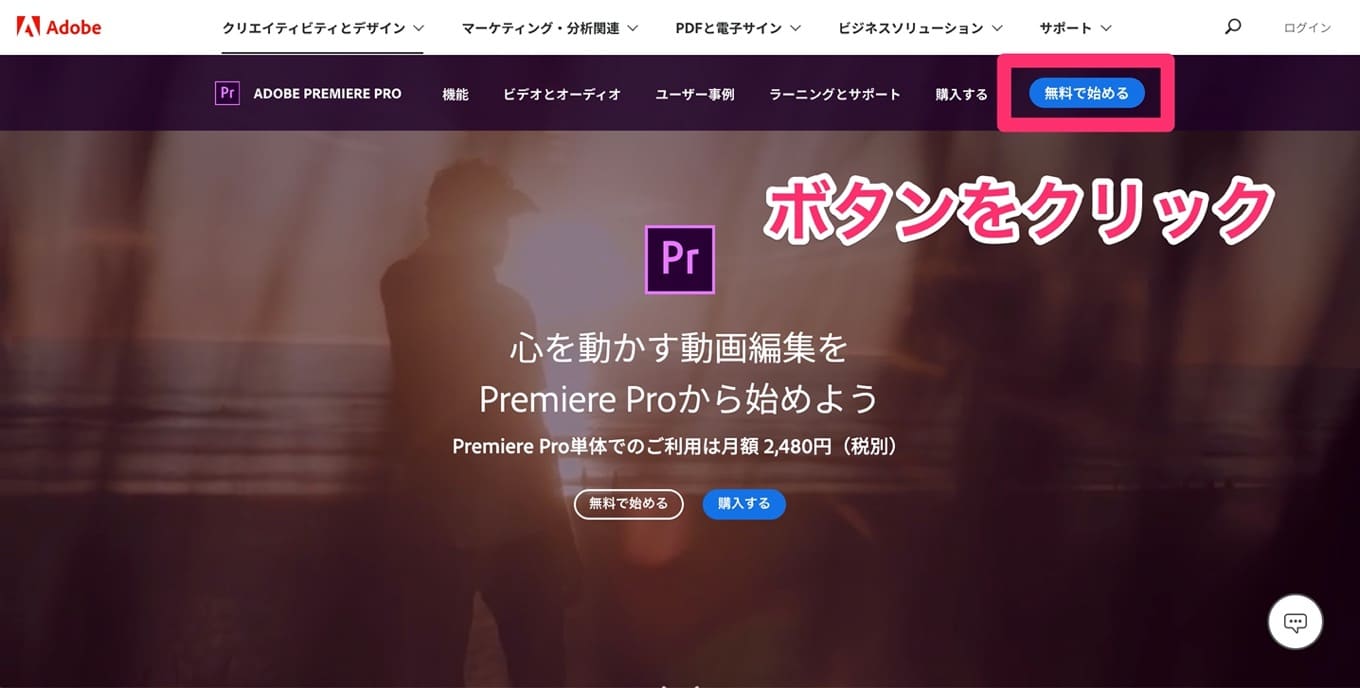
Premiere Proを無料で使うには、AdobeのPremiere Pro公式サイトのトップページから「無料で始める」を選んでください。「購入する」を選ぶと無料体験の申し込みには進めないので注意です。
»
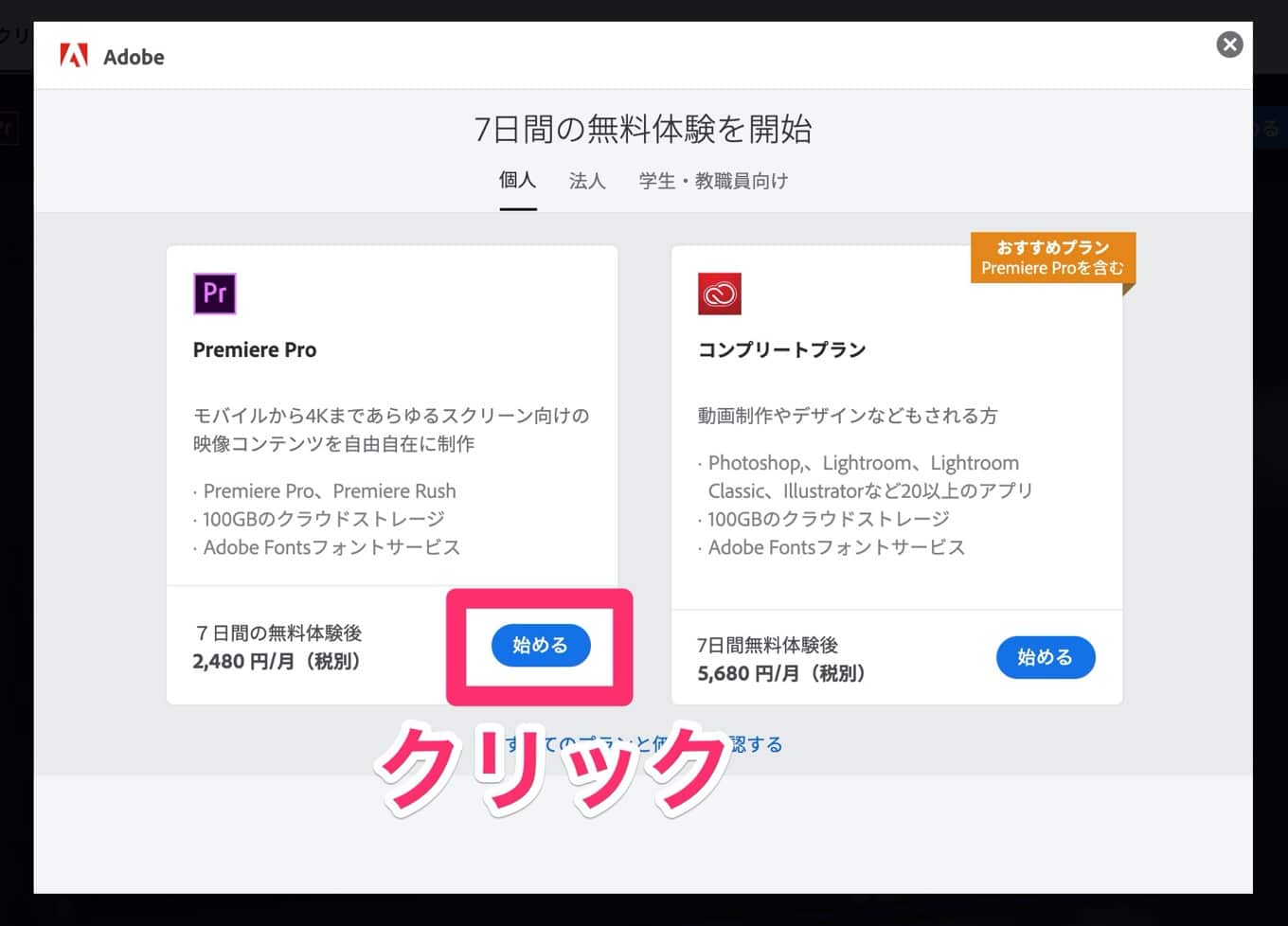
無料体験版の申し込みページであることを確認して、Premiere Pro側の「始める」をクリック。Premiere Proだけでなく、Lightroom(写真の修正ソフト)やIllustratorなども使いたい場合は、右側のコンプリートプランを選んでください。
以後の手順はPremiere Proもコンプリートプランも同じです。
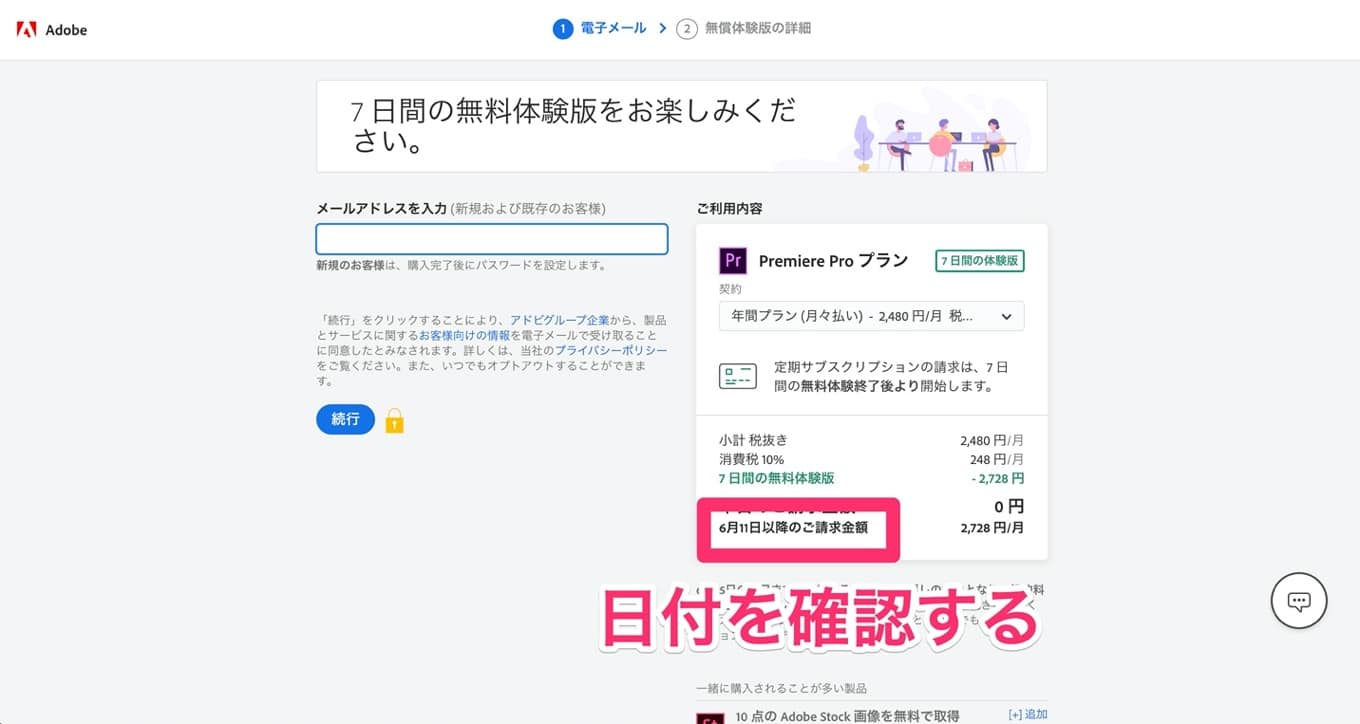
ご利用案内に書いてある日付を確認。6月4日に無料体験を申し込んだ結果、スクリーンショットでは6月11日以降のご請求金額という表記があります。
Premiere Proの無料期間は申し込み日を含む7日間ですので、無料のまま解約するためには6月10日中に解約する必要があります。ここ、間違えやすいので注意です。

もし、無料期間中に解約することを忘れても、最小限の支払いで済むようにプランを初期選択の「年間プラン(月々払い)- 2,480円」から、「月々プラン – 3,480円」に変えておきます。
こうすれば、有料プランが適用されても、3,480円を支払えば解除できます。年間プランを選択してしまうと、解約金がかかります。
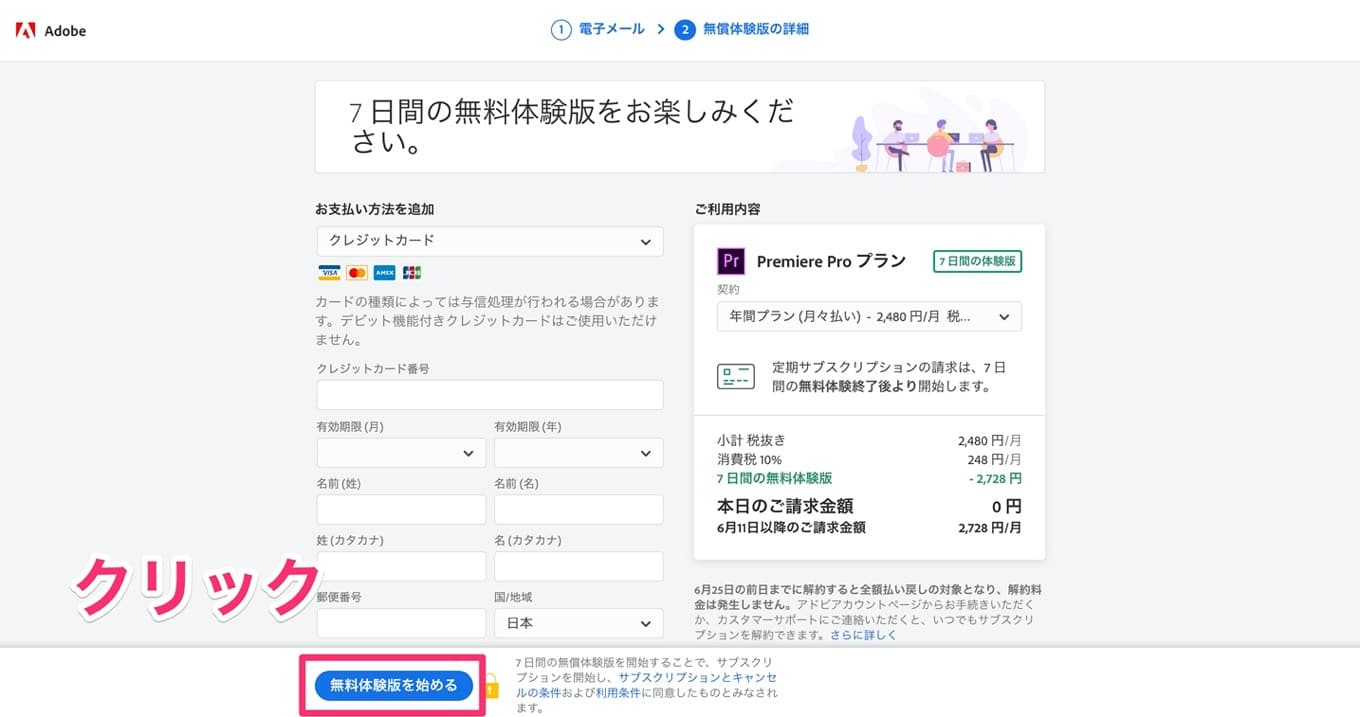
クレジットカードの情報を入力して「無料体験版を始める」をクリックすれば、Premiere Proを使えるようになります。
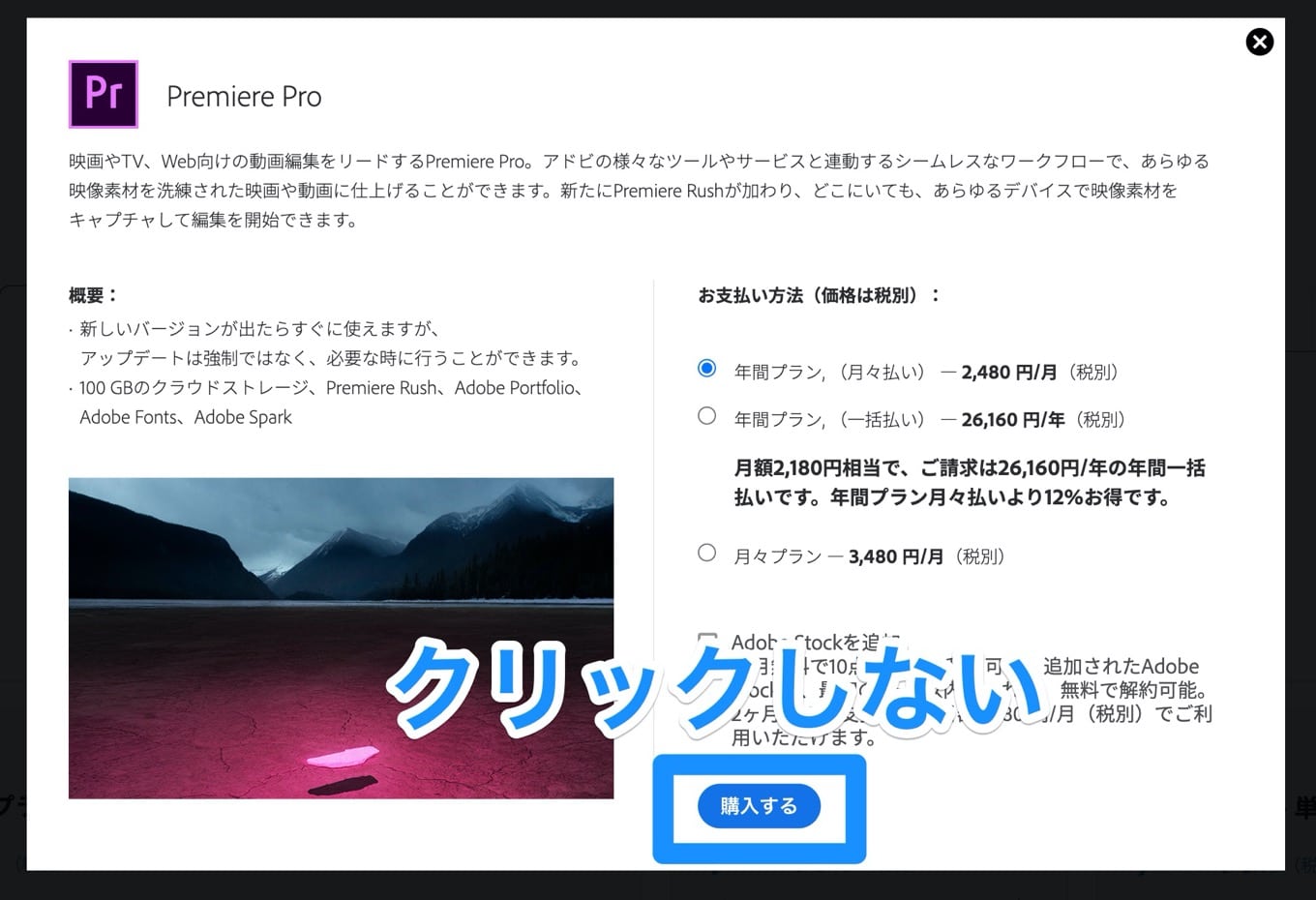
「無料体験版を始める」ではなく「購入する」が表示されている場合は、有料プランに申し込もうとしているのでクリックせずに、トップページに戻ってください。
»
無料期間中にPremiere Pro(プレミアプロ)を解約する手順
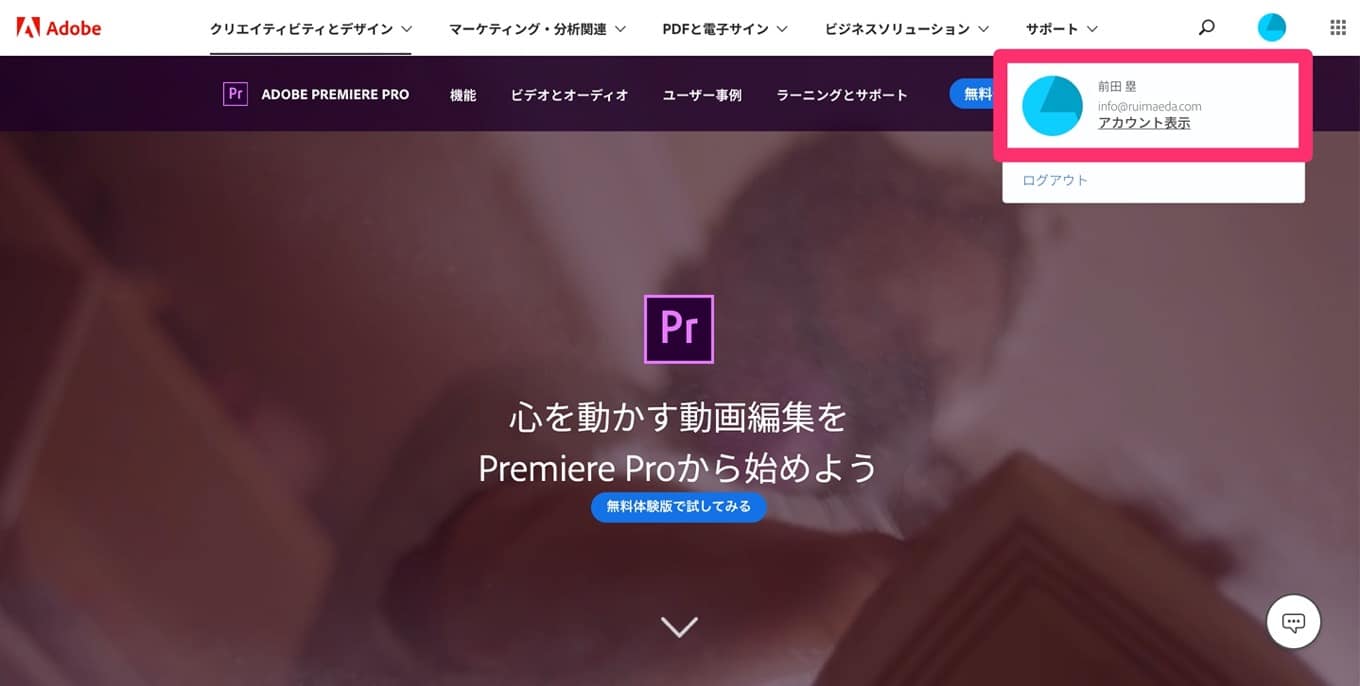
無料期間中にPremiere Proを解約する時も、申し込み時と同じくトップページにアクセスします。
»
右上のアイコン(表示されているの初期設定のアイコンです)をクリックして、「アカウント表示」へ。
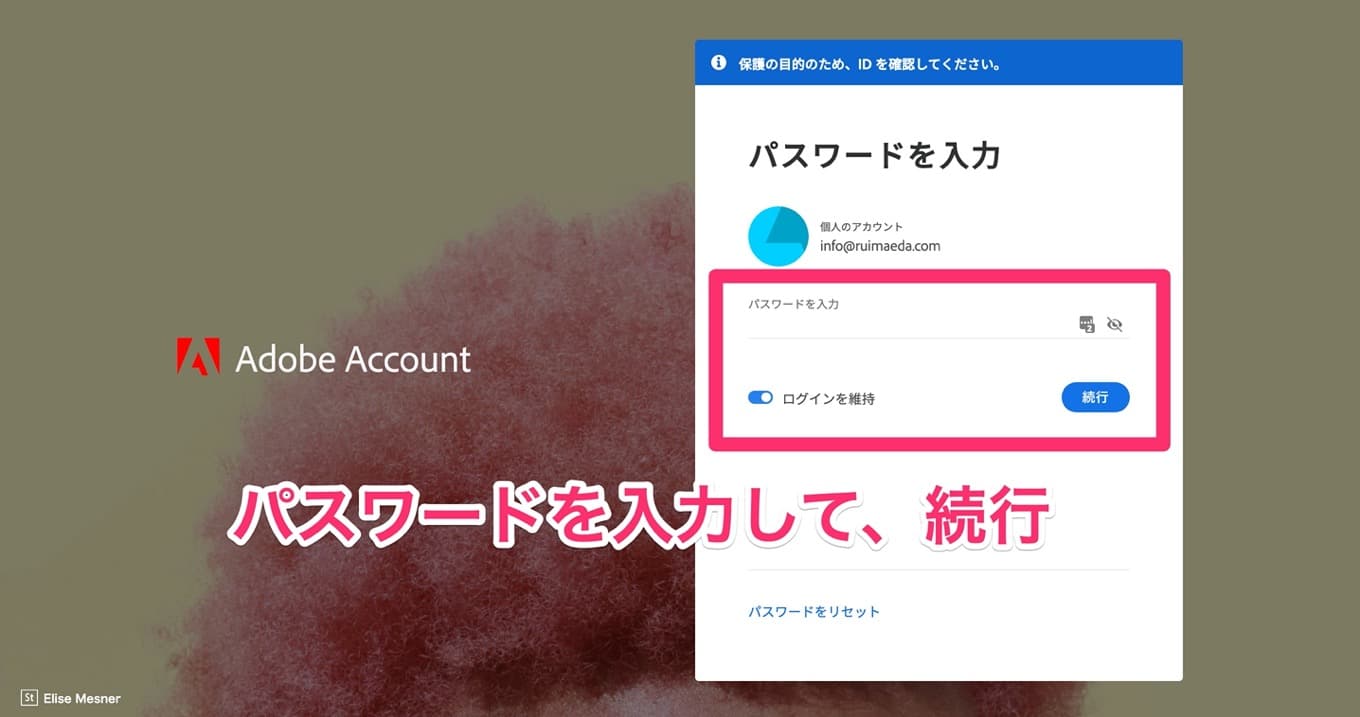
Adobe Accountのパスワードを入力して、ログインします。
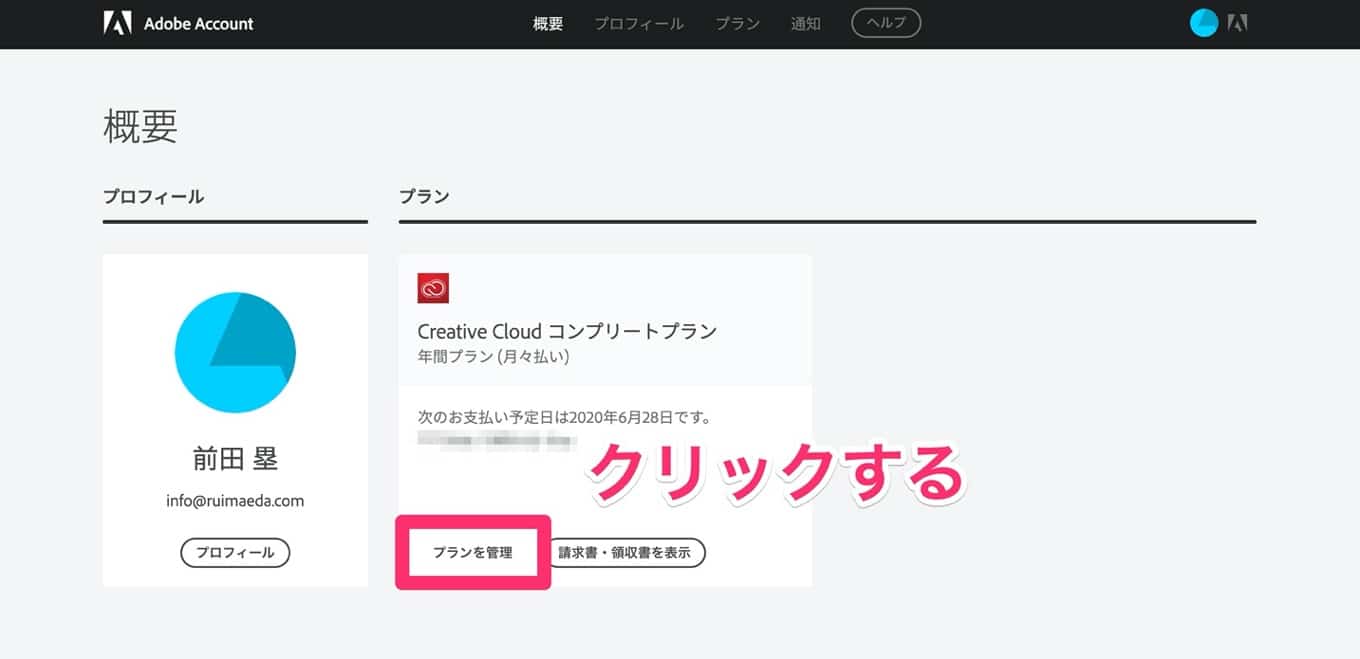
ログイン画面で「プランを管理」をクリック。スクリーンショットはCreative Cloudコンプリートプランになっていますが、Premiere Proの解約も手順は同じです。
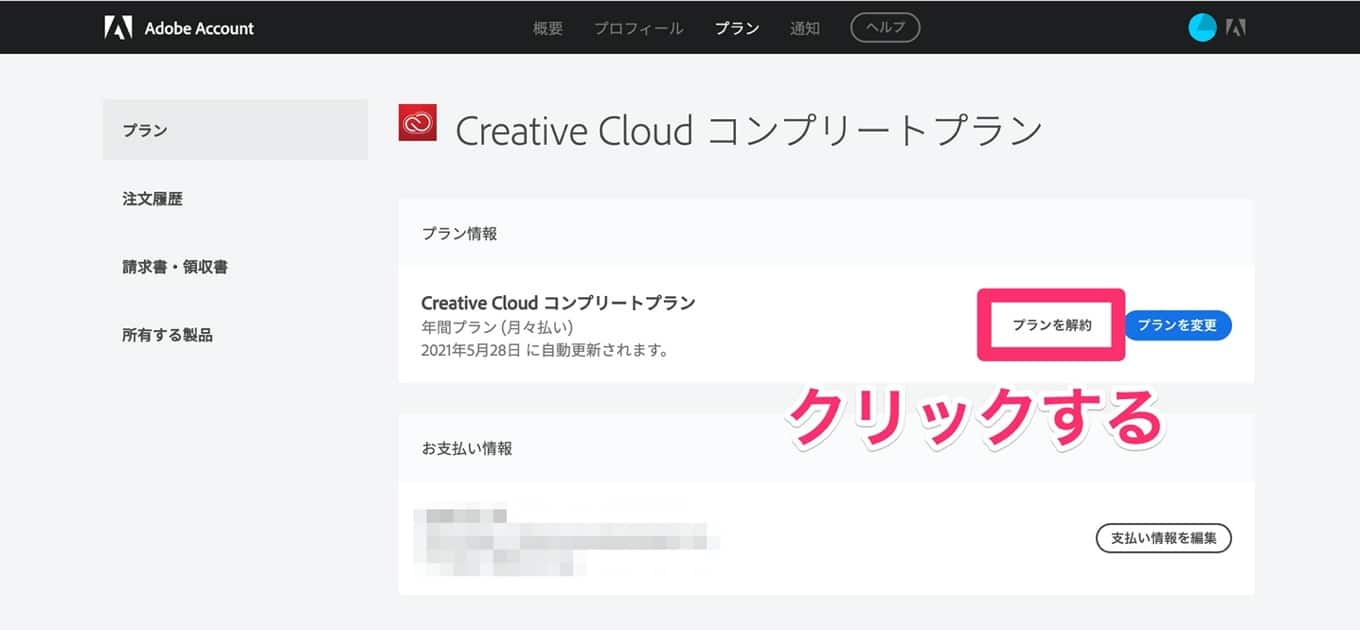
プランの管理ページで、「プランを解約」をクリック。
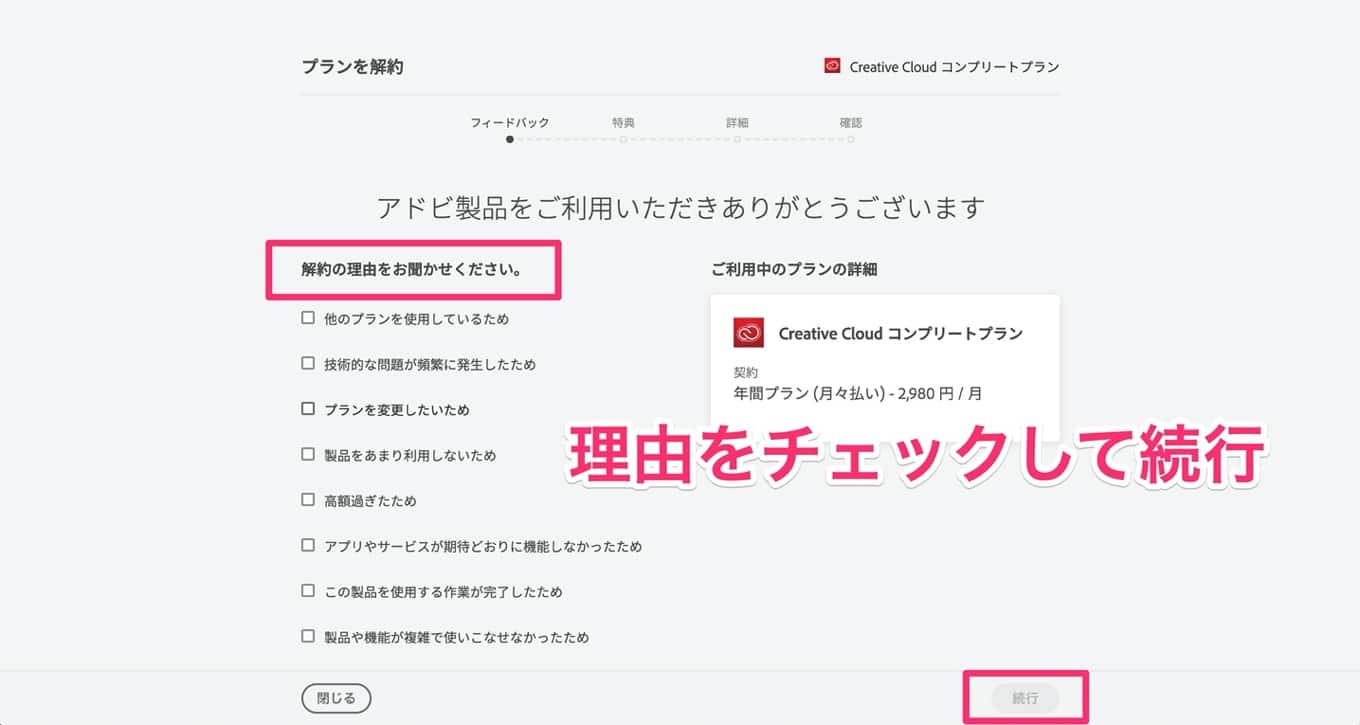
「解約の理由」をチェックして続行。どの理由でも解約はできるので、特に気にしなくていいです。
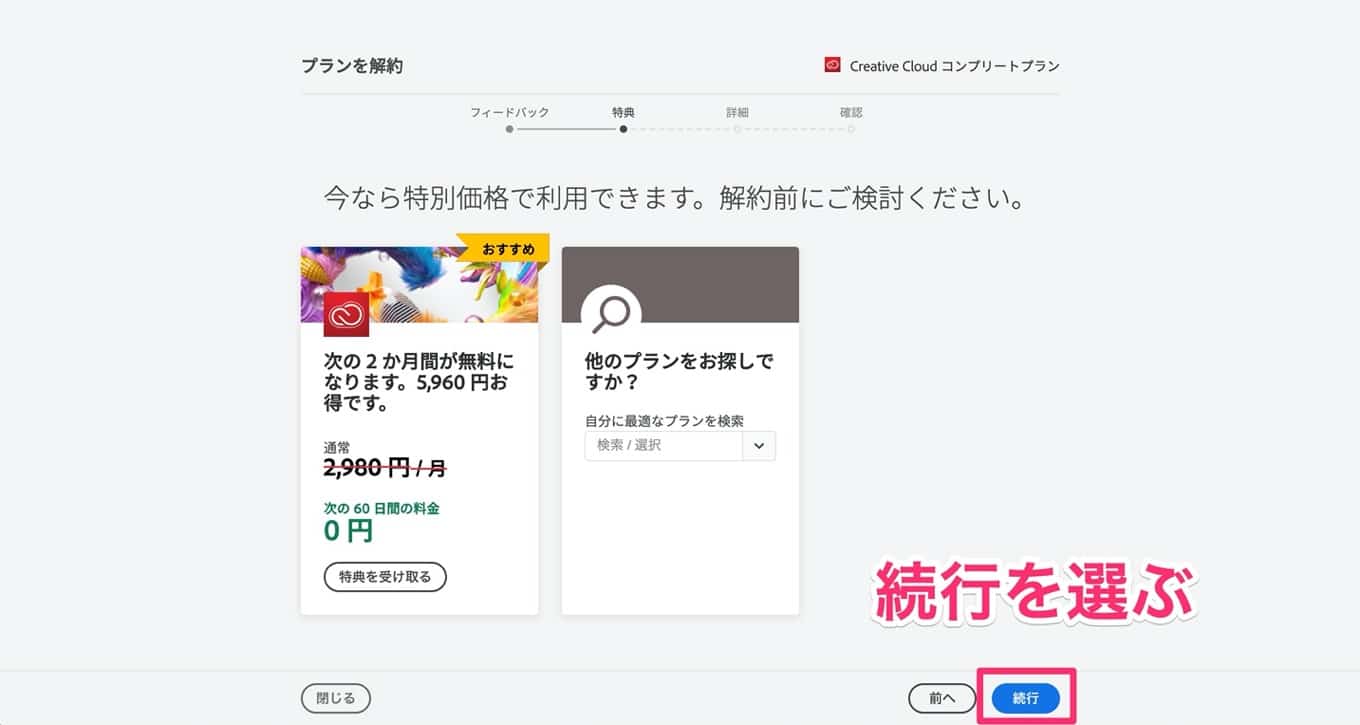
解約を思い止まってくれたら、利用料を安くしますよー!というAdobeからの引き留めがあります。解約をするためには、制止を振り切って「続行」を選びます。
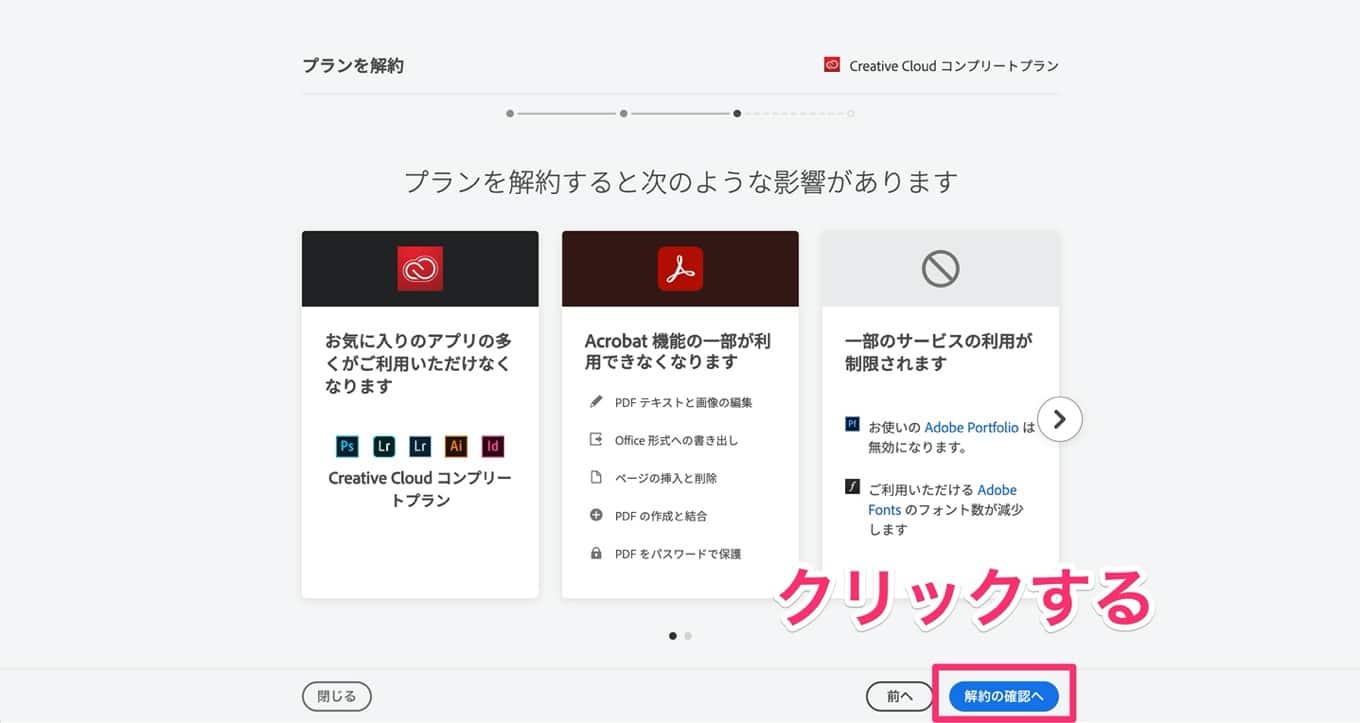
「プランを解約すると、あれも、これも使えなくなりますよ!本当にいいの?」と改めて引き留められます。さすがAdobeです。思わず「閉じる」を押しそうになる手を止めて、「解約の確認へ」をクリック。
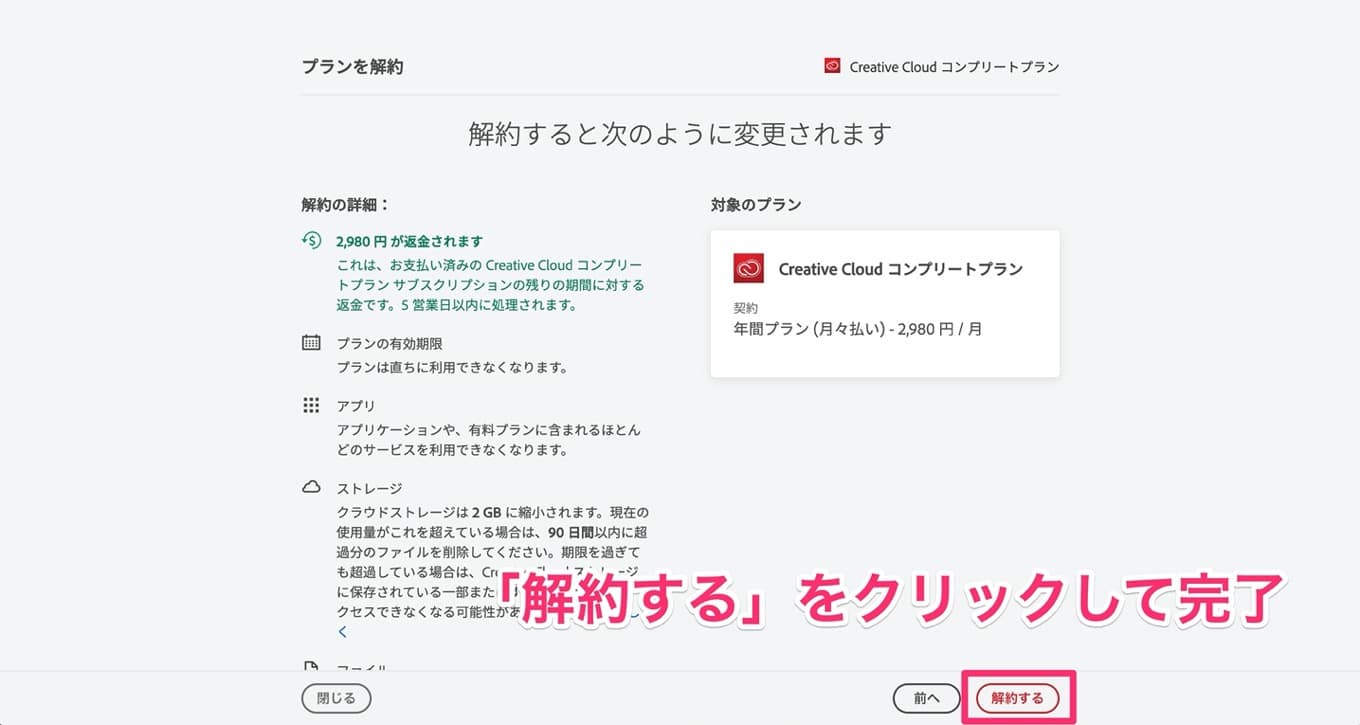
ようやく最後のページです。赤文字の「解約する」をクリックすると、解約完了です。お疲れ様でした。
無料でPremiere Proを使う→無料期間中に解約する手順 | まとめ
Premiere Pro無料体験の申し込みと、解約の手順は以上です。
ちなみに、解約のスクリーンショットをご覧になった方は「あれ?Creative Cloudの値段安くない?(通常は年間契約で5,680円)ズルしたの?」と思ったかもしれませんが、ヒューマンアカデミー経由でAdobe CCを申し込むと激安になります。詳しい方法は下記の記事をご覧ください。
Adobe CC(Creative Cloud)が高すぎて諦めた人に、合法的に学生・教職員料金で購入する方法を紹介します。Adobe CCの通常価格である年間65,760円(月換算5,480円)が、年間36,346円(月換算3,028円)に[…]
同様に、Premiere Proの単体プランはAdobe公式セール→Amazonセール→Adobe通常価格の順番で高くなるので、少しでもPremiere Proを安く買う方法は下記をご覧ください。
安く買っても機能面で差はないので、安心してください。
Premiere Proって高すぎませんか?月々払いだと3,480円(税別)、1年間で41,760円(税別)。年間契約の毎月払いで2,480円(税別)、1年間で29,760円です。数十万円もするプログラミングスクールに通うよりは安い[…]
Adobe CCを学生料金で契約できます

Adobe Creative Cloudにいくら払ってますか?月額5,000円以上払っているなら、購入方法を変更することで月額3,000円の学生料金にコストダウンできます。
年間だと32,000円の節約です。新しい機材やガジェットが買える金額ですね。
もちろん、合法です。ズルは一切ありません。












